'>

Konfigurační zařízení Marvell 91xx , Řadič Marvell 91xx SATA 6G atd., taková zařízení Marvell 91xx jsou jakýmsi úložným zařízením na vaší základní desce. Pokud jste ve Správci zařízení zjistili, že je zobrazen se žlutým vykřičníkem, je na čase najít pro něj správný ovladač, aby fungoval v dobrém stavu.
Možná zjistíte, že je těžké najít ovladač Marvell 91xx, zejména pro Windows 10. Sledujte nás, ukážeme vám dvě účinná řešení k vyřešení problému s ovladačem Marvell 91xx ve vašem systému Windows 10 .
1. Stáhněte si ovladač Marvell 91xx z webu výrobce vašeho počítače / základní desky
2. Opravte problém s ovladačem Marvell 91xx automaticky pomocí Driver Easy
Řešení 1. Stáhněte si ovladač Marvell 91xx z webu výrobce počítače
Jak jsme zmínili výše, paměťové zařízení Marvell 91xx je součástí vaší základní desky, takže jeho ovladač je vždy dodáván s ovladačem základní desky společně. To znamená, že můžete vyřešit problém s ovladačem Marvell 91xx prostřednictvím aktualizace ovladače základní desky.
1) Přejděte na web výrobce základní desky nebo pokud používáte značkový počítač, přejděte na web výrobce počítače.
2) Najděte a stáhněte ovladač základní desky se správným modelem.
3) Nainstalujte ovladač do počítače.
4) Restartujte Windows 10, aby se nový ovladač projevil.
Poznámka: Stažení ovladače základní desky není tak snadné a je vždy větší než 100 MB. Pokud nemáte čas, trpělivost nebo jste počítačový nováček, důrazně doporučujeme použít řešení 2 k vyřešení problému.
Řešení 2. Automaticky opravte problém s ovladačem Marvell 91xx přes Driver Easy
Driver easy je 100% bezpečný a mimořádně užitečný nástroj pro řidiče. Automaticky rozpozná váš systém a najde pro něj správné ovladače. Nemusíte přesně vědět, jaký systém ve vašem počítači běží, nemusíte riskovat stahování a instalaci nesprávného ovladače a nemusíte se bát, že při instalaci uděláte chybu.
Ovladače můžete automaticky aktualizovat pomocí VOLNÝ, UVOLNIT nebo Pro verze Driver Easy. Ale s verzí Pro to trvá jen 2 kliknutí (a získáte plnou podporu a 30denní záruka vrácení peněz ):
1) Stažení a nainstalujte Driver Easy.
2) Spusťte Driver Easy a klikněte Skenovat nyní knoflík. Driver Easy poté prohledá váš počítač a zjistí případné problémové ovladače.
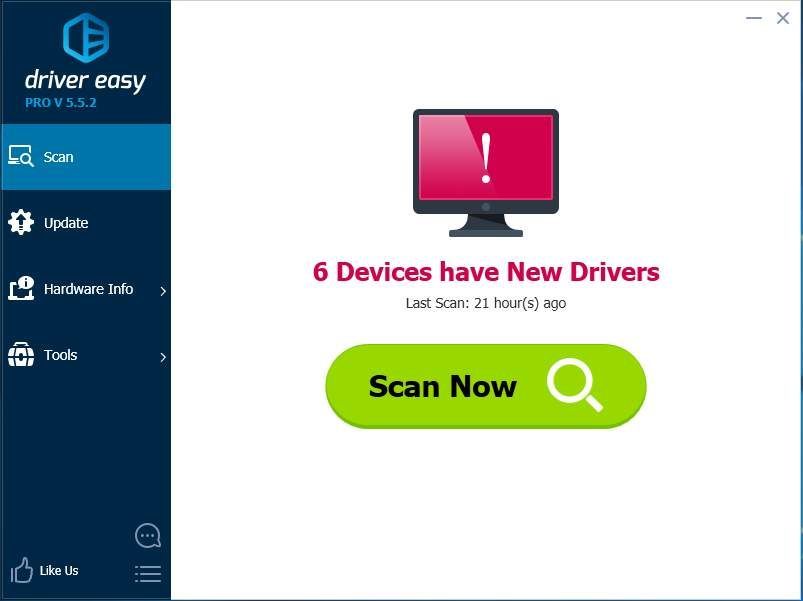
3)
U bezplatné verze: Klikněte na Aktualizace tlačítko vedle označeného ovladače ovladače Marvell pro automatické stažení a instalaci správné verze tohoto ovladače.
U verze Pro: Klikněte Aktualizovat vše automaticky stáhnout a nainstalovat správnou verzi Všechno ovladače, které ve vašem systému chybí nebo jsou zastaralé
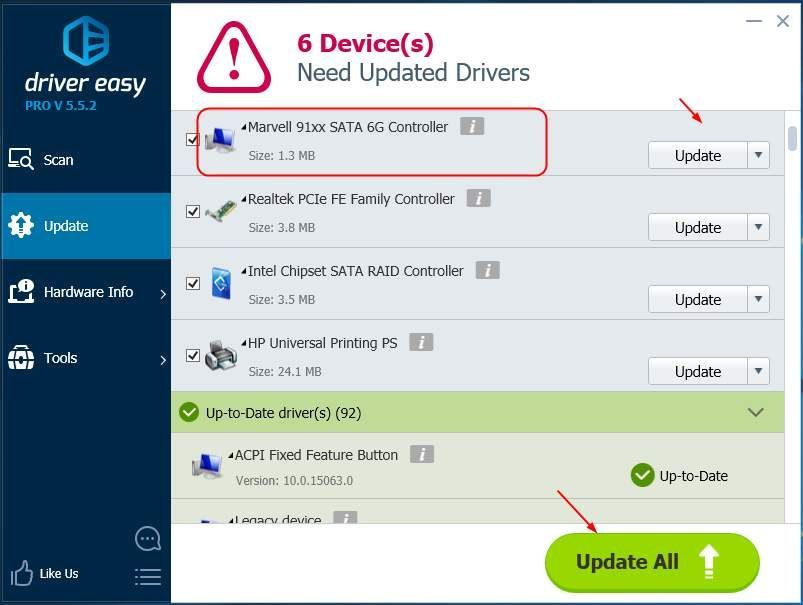
Po instalaci nového ovladače restartujte Windows 10, aby se nový ovladač projevil.
Jakékoli nejasnosti prosím neváhejte zanechat komentář níže a dejte nám vědět, díky.
![[ŘEŠENO] Kreativní oblázkové reproduktory nefungují](https://letmeknow.ch/img/sound-issues/44/creative-pebble-speakers-not-working.jpg)

![Mikrofon Logitech G533 nefunguje [vyřešeno]](https://letmeknow.ch/img/knowledge-base/53/logitech-g533-mic-not-working.jpg)
![[VYŘEŠENO] Klávesnice náhodně přestane fungovat (2025)](https://letmeknow.ch/img/knowledge-base/77/solved-keyboard-randomly-stops-working-2025-1.png)


